Sisäisen Windows-avaimen pikavalintojen poistaminen käytöstä

Windows käyttää Windows-näppäintä paljon hyödyllisiä pikavalintoja. Mutta jos he pääsevät matkalle tai haluaisit vain liittää ne eri toimintoihin, on mahdollista poistaa ne kokonaan yhdellä iskulla rekisteri- tai ryhmäkäytäntöeditorista.
On tärkeää tietää, että muutokset, joista aiomme puhua tässä artikkelissa, ovat käyttäjää kohden, joten sinun on tehtävä nämä muutokset jokaiselle käyttäjätilille, johon haluat poistaa pikakuvakkeet. Ei ole vaikea tehdä, ja käymme läpi koko prosessin.
Sinun tulisi myös olla tietoinen siitä, että nämä vaiheet poistavat vain Windows-oletusarvoisen pikavalinnat, ei itse Windows-avaimen. Voit avata Käynnistä-valikon painamalla Windows-näppäintä. Jos etsit tapaa poistaa Windows-avaimen kokonaan käytöstä, suosittelemme käyttämään SharpKeys-ohjelmaa, jolla avain poistetaan käytöstä avainkartoitusten avulla. Voit myös käyttää sitä poistaaksesi enimmäkseen ärsyttävän Caps Lock -näppäimen, kun olet sen päällä.
Kotikäyttäjät: Poista Windows-avaimen pikavalinnat käytöstä muokkaamalla rekisteriä
Jos sinulla on Windows 7, 8 tai 10 Home Edition, sinun on muokattava Windowsin rekisteriä, jotta nämä muutokset tehdään. Voit myös tehdä sen tällä tavalla, jos sinulla on Windows Pro tai Enterprise, mutta vain tuntea olosi mukavammaksi rekisterissä. (Jos sinulla on Pro tai Enterprise, suosittelemme kuitenkin, että käytät helpompaa Local Group Policy Editoria, kuten seuraavassa osassa on kuvattu.)
Vakiovaroitus: Rekisterieditori on tehokas työkalu ja väärinkäyttö voi tehdä järjestelmästä epävakaan tai jopa toimimattoman. Tämä on melko yksinkertainen hakata ja niin kauan kuin noudatat ohjeita, sinun ei pitäisi olla mitään ongelmia. Jos et ole koskaan työskennellyt aiemmin, harkitse, miten voit käyttää rekisterieditoria ennen kuin aloitat. Varmasti varmuuskopioi rekisteri (ja tietokoneesi!) Ennen muutosten tekemistä.
Ennen kuin aloitat rekisterin muokkaamisen, sinun on kirjauduttava sisään käyttäjänä, jolle haluat tehdä muutoksia varten, ja muokkaa sitten rekisteriä kirjautumalla sisään heidän tiliinsä. Jos sinulla on useita käyttäjiä, joille haluat muuttaa, sinun on toistettava prosessi jokaiselle käyttäjälle.
Kun olet kirjautunut sisään, avaa rekisterieditori napsauttamalla Käynnistä ja kirjoittamalla “regedit”. Avaa Rekisterieditori painamalla Enter ja anna sille lupa tehdä muutoksia tietokoneeseen.
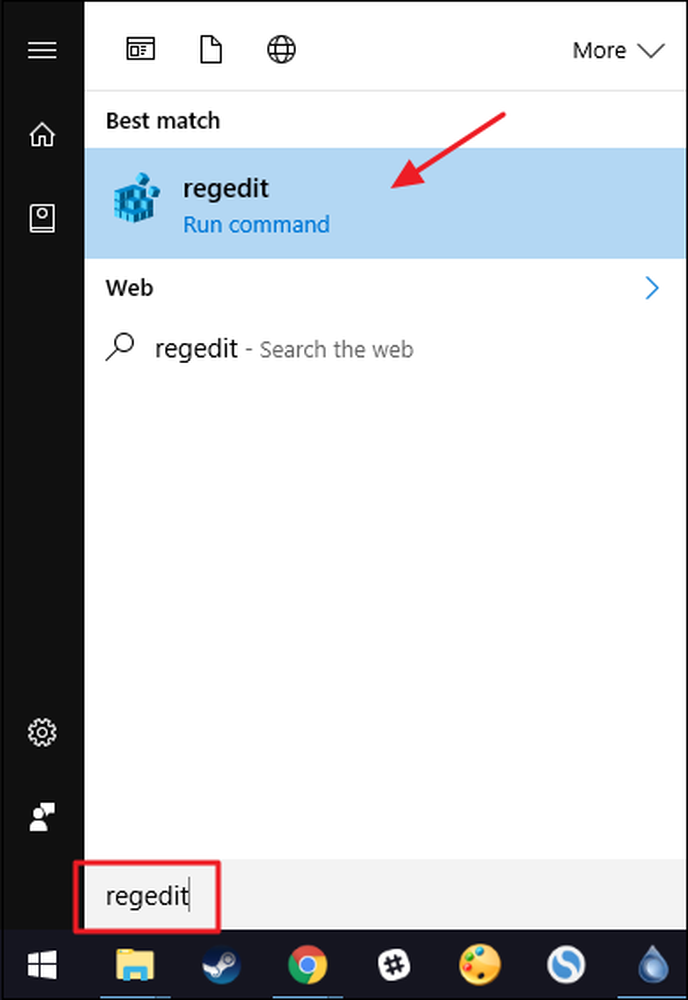
Käytä editorin editorissa vasemmalla olevaa sivupalkkia seuraavaan näppäimeen:
HKEY_CURRENT_USER \ SOFTWARE \ Microsoft \ Windows \ CurrentVersion \ Policies \ Explorer
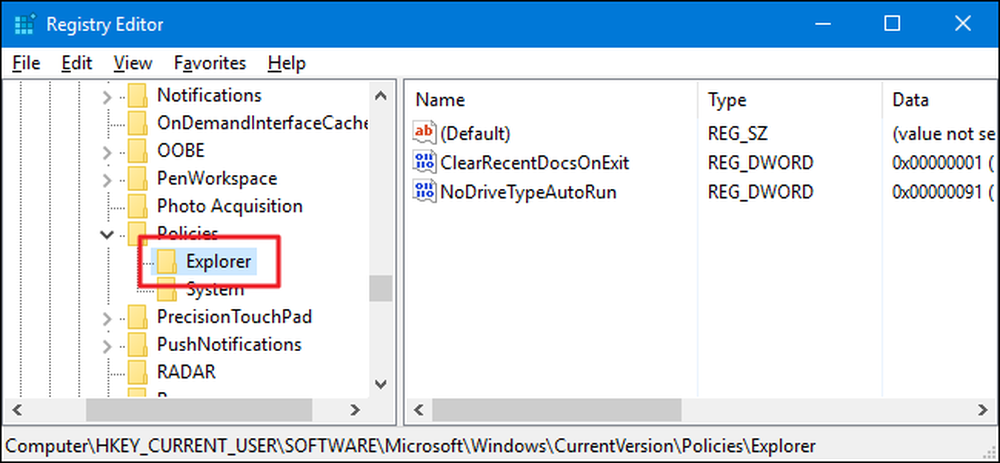
Seuraavaksi sinun on luotava uusi arvo tutkimusmatkailija näppäintä. Napsauta hiiren kakkospainikkeella tutkimusmatkailija ja valitse Uusi> DWORD-arvo (32-bittinen). Anna uusi arvo “NoWinKeys”.

Kaksoisnapsauta uutta NoWinKeys arvo avaa sen ominaisuusikkunan. Muuta arvoa arvosta 0 arvoon "Arvon data" ja napsauta sitten "OK".
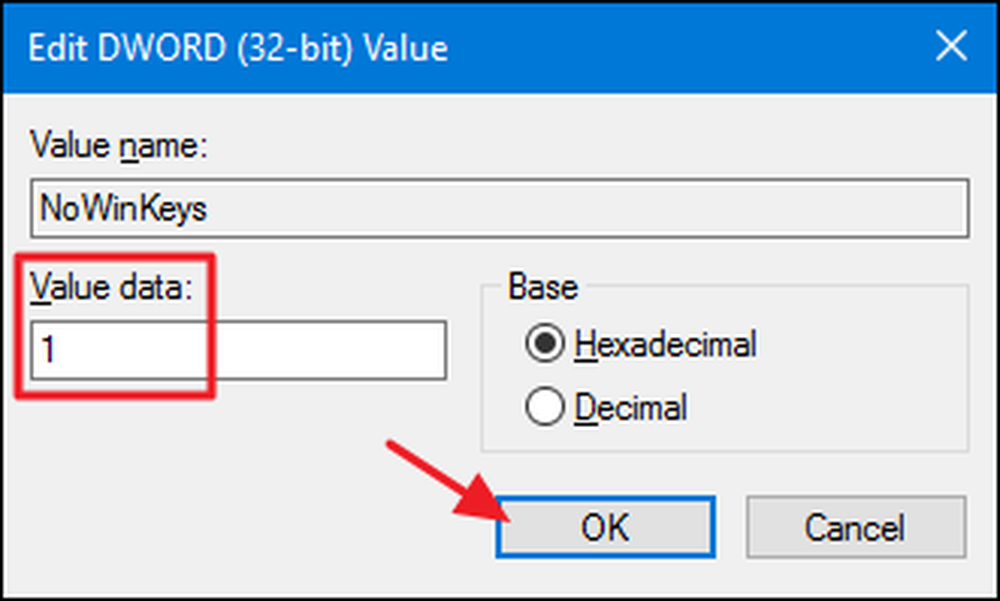
Nyt voit poistua rekisterieditorista. Sinun on käynnistettävä Windows uudelleen (tai kirjauduttava ulos ja takaisin), jotta muutokset tapahtuvat. Jos haluat muuttaa muutoksia, kirjaudu sisään muutetulla tilillä, palaa rekisterieditori uudelleen ja poista NoWinKeys luotu arvo. Sinun täytyy tehdä tämä jokaiselle käyttäjälle, jolle haluat palauttaa Windows-näppäimen pikavalinnat.
Lataa yhdellä napsautuksella varustettu rekisterihakemisto
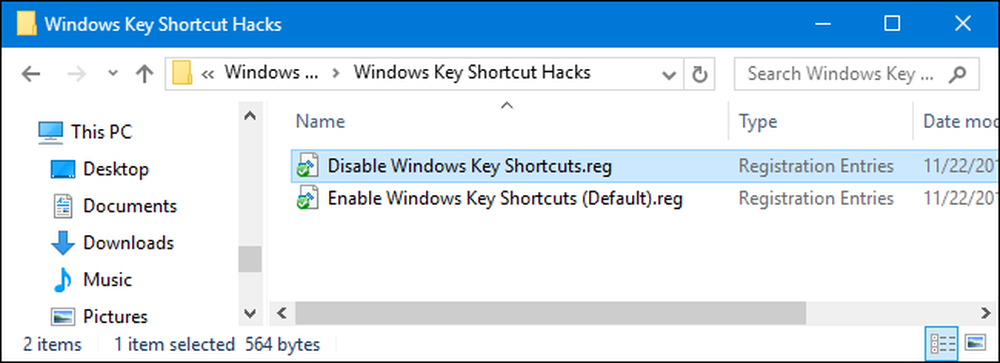
Jos et tunne itseään sukeltavan rekisteriin, olemme luoneet kaksi ladattavaa rekisterihakua, joita voit käyttää. Yksi hakata poistaa Windows-näppäimen pikavalinnat ja toinen hakata niitä, palauttaa oletusasetukset. Molemmat häkit sisältyvät seuraavaan ZIP-tiedostoon. Kaksoisnapsauta sitä, jota haluat käyttää, ja napsauta ohjeita. Muista vain, että sinun täytyy kirjautua sisään käyttäjätilillä, jonka haluat tehdä muutoksista.
Windows-avaimen pikavalinnat
Nämä häkit ovat todella vain tutkimusmatkailija -näppäintä, joka on poistettu edellä kuvailtuun NoWinKeys-arvoon ja viety sitten .REG-tiedostoon. "Poista Windows-näppäinpikanäppäimet" -toiminto hack luo NoWinKeys arvo ja asettaa arvoksi 1 tällä hetkellä allekirjoitetulle käyttäjälle. Käynnistä "Ota käyttöön Windows-näppäinpikanäppäimet (oletus)" -toiminto hakkasi asettaa arvon 0: ksi..
Pro- ja Enterprise-käyttäjät: Poista Windows-näppäinten pikavalinnat paikallisen ryhmäkäytäntöeditorin avulla
Jos käytät Windows Pro- tai Enterprise-ohjelmaa, helpoin tapa poistaa Windows-näppäinten pikavalinnat on käyttää paikallista ryhmäkäytäntöeditoria. Se antaa myös hieman enemmän valtaa, jolla käyttäjillä on tämä rajoitus. Jos poistat pikakuvakkeet vain tietyille käyttäjätileille tietokoneessa, sinun on tehtävä vähän ylimääräistä asetusta luomalla ensin käytäntöobjekti kyseisille käyttäjille. Voit lukea kaiken tästä paikallisen ryhmän toimintaperiaatteiden soveltamisesta tiettyihin käyttäjiin.
Sinun pitäisi myös olla tietoinen siitä, että ryhmäkäytäntö on melko tehokas työkalu, joten kannattaa ottaa aikaa oppia, mitä se voi tehdä. Ja jos olet yrityksen verkostossa, tee jokaiselle palvelus ja tarkista ensin järjestelmänvalvojalta. Jos työtietokoneesi on osa verkkotunnusta, on todennäköistä, että se on osa verkkotunnusryhmäkäytäntöä, joka korvaa joka tapauksessa paikallisen ryhmäkäytännön.
Aloita tekemällä luomasi MSC-tiedosto ohjaamaan käytäntöjä kyseisille käyttäjille. Avaa se kaksoisnapsauttamalla ja anna sen tehdä muutoksia tietokoneeseen. Jos sinulla on vain yksi käyttäjätili tietokoneellasi, voit avata sen sijaan paikallisen ryhmäkäytännön muokkauksen napsauttamalla Käynnistä-painiketta, kirjoittamalla "gpedit.msc" ja napsauttamalla sitten Enter. Tätä me teemme tässä esimerkissä, mutta jos käytät MSC-tiedostoa muutosten tekemiseen tietyille käyttäjille, vaiheet ovat samat.
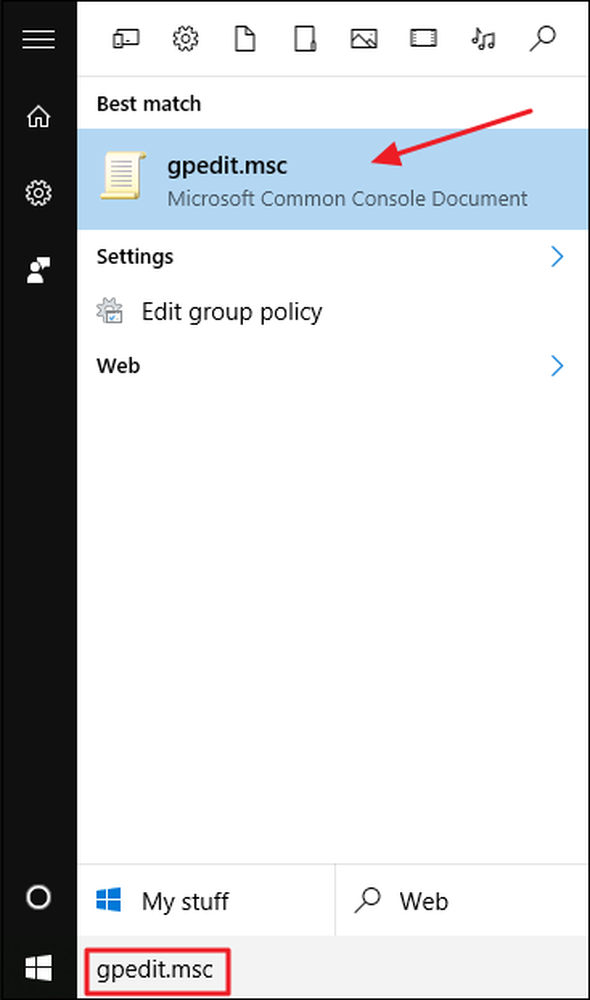
Poraa kyseisten käyttäjien ryhmäkäytäntöikkunassa vasemmalla puolella Käyttäjäasetukset> Hallintamallit> Windowsin komponentit> Tiedostotiedosto. Jos käytät Windows 7 -käyttöjärjestelmää, ”File Explorer” -osan nimi on ”Windows Explorer”. Etsi oikealla puolella "Poista Windows + X-pikanäppäimet" -asetus ja kaksoisnapsauta sitä avataksesi sen ominaisuudet-ikkunan.

Napsauta asetusominaisuuksien ikkunassa ”Käytössä” -vaihtoehtoa ja valitse sitten OK.

Nyt voit poistua paikallisesta ryhmäkäytäntöeditorista. Sinun on käynnistettävä tietokone uudelleen (tai kirjauduttava ulos ja takaisin), jotta muutokset tapahtuvat. Jos haluat muuttaa muutosta myöhemmin, palaa takaisin samaan "Poista Windows + X-pikanäppäimet" -asetus ja vaihda se takaisin "Ei määritetty."
Kuvaluotto: Maurizio Pesce / Flickr




